使用優秀指南將 2GP 轉換為 MOV 的兩種頂級方法
 來自 歐麗莎 / 09年2023月17日00:XNUMX
來自 歐麗莎 / 09年2023月17日00:XNUMX3GP 文件是一種媒體文件,可以保存為由第三代合作夥伴計劃或 3GPP 創建的視頻和音頻容器格式。 喜歡較小文件大小或想節省存儲空間的人會選擇下載這種視頻格式。 在線上傳文件時也很好,因為它只使用少量數據。 此外,由於其尺寸,它傳輸速度更快、更順暢。 然而,這也是其他人想要將 3GP 轉換為其他格式的原因。 較小的尺寸意味著較低的質量和分辨率。 因此,它不是編輯視頻的理想格式。 同時,MOV 文件與此完全相反。
MOV 是 Apple 創建的一種常見視頻格式,QuickTime 主要在 Apple 設備上使用它。 想要理想的編輯格式的人更喜歡這種格式,因為儘管它的尺寸更大,但質量更高。 但是,並非所有視頻都以這種格式提供。 有時,您需要將 3GP 轉換為 MOV 以獲得高質量的視頻。 值得慶幸的是,您可以在線找到多種工具來幫助轉換 3GP 視頻。 以下是最適合經常使用此類工具的人的 2 個程序。 嘗試各種轉換器後,查看最好的方法以及成功轉換的優秀指南。
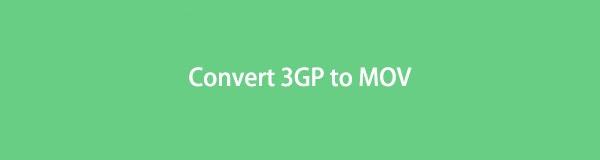

指南清單
第 1 部分。 使用 FoneLab Video Converter Ultimate 將 3GP 轉換為 MOV
自動進入人們腦海的頂級視頻轉換程序是 FoneLab 視頻轉換器終極版. 在其他工具中,此轉換器最容易脫穎而出,因為它可以為您的視頻提供質量。 許多使用此工具的人每次都依賴於其令人難以置信的功能,並且不難找出原因。 除了程序的主要功能外,人們還因為它的附加功能而不斷回到這個轉換器。 這包括製作拼貼畫、MV 及其 工具箱 包含幾個有用的用戶功能。 使用 FoneLab Video Converter Ultimate,您可以 將您的 3GP 文件轉換為 MP4、MKV、AVI 等。 更不用說它還可以將圖像和音頻轉換為您想要的幾乎任何流行格式。
Video Converter Ultimate是最好的視頻和音頻轉換軟件,可以快速,高輸出圖像/聲音質量將MPG / MPEG轉換為MP4。
- 轉換任何視頻/音頻,例如MPG,MP4,MOV,AVI,FLV,MP3等。
- 支持1080p / 720p HD和4K UHD視頻轉換。
- 強大的編輯功能,如修剪,裁切,旋轉,效果,增強,3D等。
遵循下面的簡單說明,獲取有關頂級 3GP 到 MOV 轉換器 FoneLab Video Converter Ultimate 的知識:
步驟 1從其官方網站免費獲取 FoneLab Video Converter Ultimate。 這 免費下載 選項卡位於頁面的左側區域。 下載完成後,您可以在允許程序對您的設備進行更改後安裝它。 安裝開始時,您會在屏幕上看到其功能預覽。 完成後開始在您的計算機上運行該程序。
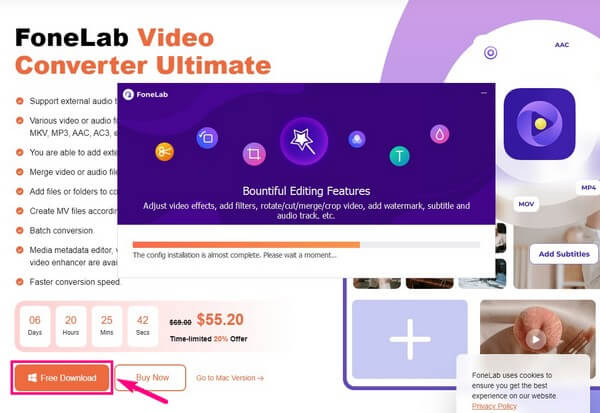
步驟 2將您的 3GP 視頻文件導入程序主界面上的指定區域。 您可以選擇單擊中心的框並從將彈出的文件夾中選擇文件。 或者,作為另一種選擇,先打開文件夾,然後將 3GP 文件拖到中心框中。
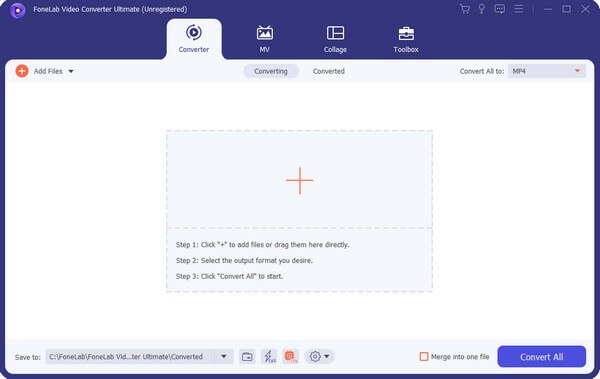
步驟 3點擊界面右上角的下拉菜單欄,查看支持的視頻格式。 在左側欄中,單擊 MOV的 從列表中為格式設置更多選項。 根據您的喜好選擇視頻分辨率和質量。
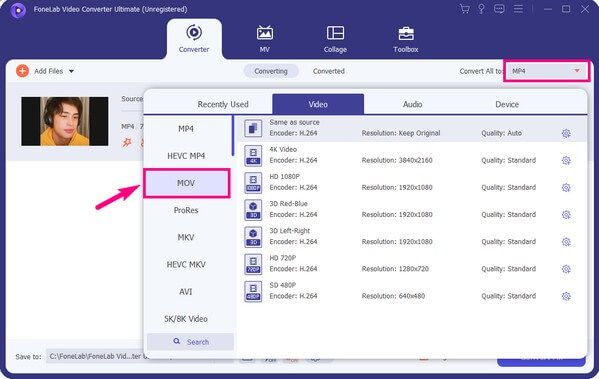
步驟 4在轉換視頻之前,您可能想嘗試該程序的附加功能。 其中之一是 視頻增強器. 您可以通過單擊視頻文件名稱和信息下方的調色板圖標來訪問它。 您可以升級視頻分辨率,優化其亮度和對比度,消除類似污垢的視頻噪音,並通過勾選複選框穩定抖動的視頻。 決定要檢查的選項後,點擊 全部應用 按鈕。
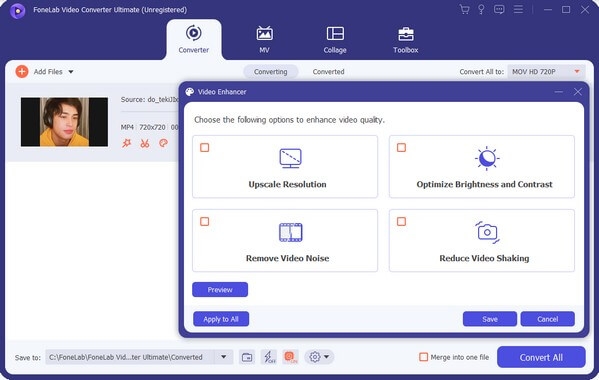
步驟 5當您準備好轉換視頻時,選擇輸出的文件夾位置 儲存 菜單。 如果需要,請重命名文件,最後,點擊界面右下方的“全部轉換”選項卡,將 3GP 視頻轉換為 MOV。
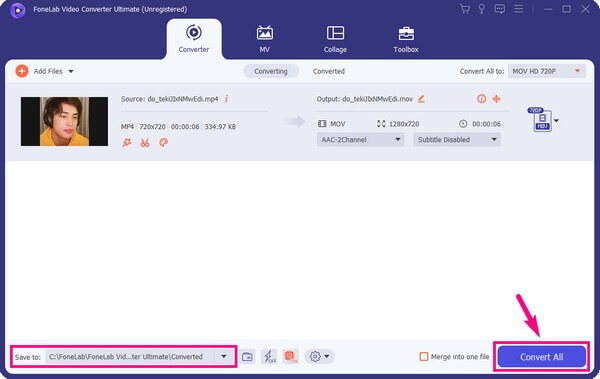
Video Converter Ultimate是最好的視頻和音頻轉換軟件,可以快速,高輸出圖像/聲音質量將MPG / MPEG轉換為MP4。
- 轉換任何視頻/音頻,例如MPG,MP4,MOV,AVI,FLV,MP3等。
- 支持1080p / 720p HD和4K UHD視頻轉換。
- 強大的編輯功能,如修剪,裁切,旋轉,效果,增強,3D等。
第 2 部分。 將 3GP 在線轉換為 MOV
除了第三方工具外,還可以在線使用各種轉換工具。 其中之一是 Zamzar。 它是一個免費的轉換器和 視頻壓縮器 由 Mike 和 Chris Whyley 於 2006 年開發。與其他在線程序一樣,此轉換器的好處是您無需下載或安裝任何東西即可使用它。 此外,它還可以轉換其他文件類型,如音頻、圖像、電子書和 PDF。 不幸的是,這個工具並不總是一縷陽光,因為它有一些缺點。 首先,它不如上面的程序安全,因此可能存在數據盜竊威脅。 它有時也會執行緩慢,尤其是在轉換大文件時。
按照以下後續說明獲取有關如何使用在線轉換工具 Zamzar 將 3GP 轉換為 MOV 的知識:
步驟 1訪問 Zamzar 的官方轉換網站。 在第一步中,單擊 選擇文件 選項卡並選擇 3GP 文件夾中的視頻。 如果文件不在您的計算機上,請單擊向下箭頭並從 URL、Google Drive、Dropbox 等中選擇文件。請注意,您可以上傳的最大文件大小為 50MB。
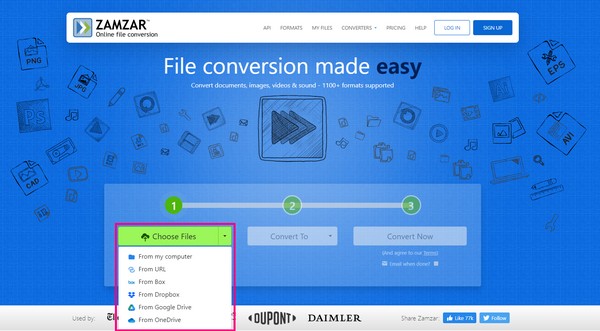
步驟 2上傳將花費一分鐘左右的時間,具體取決於文件大小和互聯網連接。 3GP視頻文件上傳成功後,點擊 轉換成 這次選擇 Tab,然後選擇 MOV的 來自支持的視頻格式。
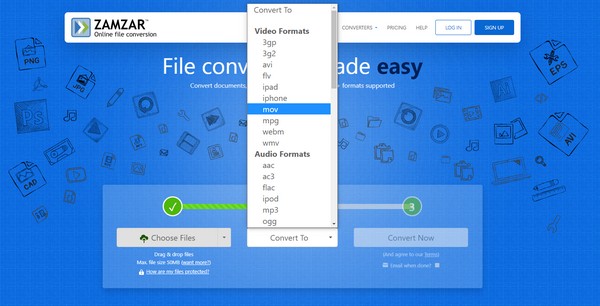
步驟 3最後,選擇 立即轉換 按鈕開始轉換過程。 完成後,您最終可以下載文件以保存在您的計算機上。 你會看到 下載 轉換後出現在下一頁的選項卡。
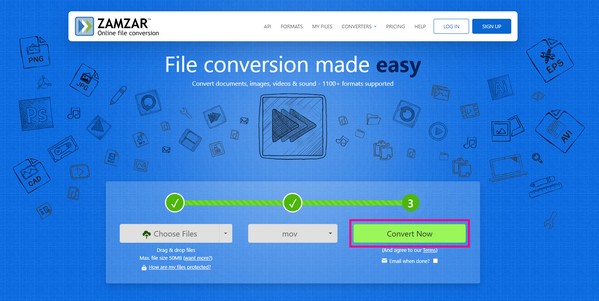
Video Converter Ultimate是最好的視頻和音頻轉換軟件,可以快速,高輸出圖像/聲音質量將MPG / MPEG轉換為MP4。
- 轉換任何視頻/音頻,例如MPG,MP4,MOV,AVI,FLV,MP3等。
- 支持1080p / 720p HD和4K UHD視頻轉換。
- 強大的編輯功能,如修剪,裁切,旋轉,效果,增強,3D等。
第 3 部分。 關於 3GP 到 MOV 轉換器的常見問題解答
問題1. Zamzar好用嗎?
是的。 大多數在線轉換器都易於使用,包括 Zamzar。 說明已經在一頁上了,您只需按照每個步驟操作即可成功轉換。 但是,您可能只會因為它的局限性而感到失望,例如文件大小和可用的文件格式很少。 如果您更喜歡具有易於使用的界面和幾乎無限功能的轉換器,您可以嘗試 FoneLab 視頻轉換器終極版 在電腦上。
問題 2. MOV 視頻文件質量更高還是 MP4 更高?
MOV 文件格式的質量高於 MP4。 MP4 視頻被壓縮以使其更小,而 MOV 視頻通常在分辨率和大小上都更高。 因此,MOV 文件在編輯時比其他格式更有效。
問題 3. FoneLab Video Converter Ultimate 有水印嗎?
不,不是。 FoneLab 視頻轉換器終極版 不會在其視頻輸出上添加水印。 與其他轉換器不同,使用此工具完成轉換後,您無需擔心視頻上會顯示任何不必要的徽標。 但是如果你想打水印,還是可以的。 如果您想將水印放入視頻中,此轉換器可讓您自定義水印。
Video Converter Ultimate是最好的視頻和音頻轉換軟件,可以快速,高輸出圖像/聲音質量將MPG / MPEG轉換為MP4。
- 轉換任何視頻/音頻,例如MPG,MP4,MOV,AVI,FLV,MP3等。
- 支持1080p / 720p HD和4K UHD視頻轉換。
- 強大的編輯功能,如修剪,裁切,旋轉,效果,增強,3D等。
閱讀本文後,您可以相信其中包含的所有方法和工具都經過測試並且有效。 您可以通過訪問找到更多這些方法和解決方案來解決您的視頻問題 FoneLab 視頻轉換器終極版 網站。
